wps这款软件是一款非常好用的办公软件,我们可以通过该软件进行各种文档的编辑和制作,当你选择使用这款软件进行文档的编辑的时候,那么就会需要使用到一些编辑工具,比如我们想要新建一个WPS word文档进行文档资料的编辑,而在编辑的过程中需要将文档中的某些重要的内容快速找到进行编辑,那么就需要通过查找关键词功能来进行查询,但是有的小伙伴并不知道怎么查找关键词,其实在WPS Word文档中通过查找替换功能进行查找自己需要的关键词就好了,并且操作起来非常的简单,下方是关于如何使用WPS Word查找关键词的具体操作方法,如果你需要的情况下可以看看方法教程,希望对大家有所帮助。
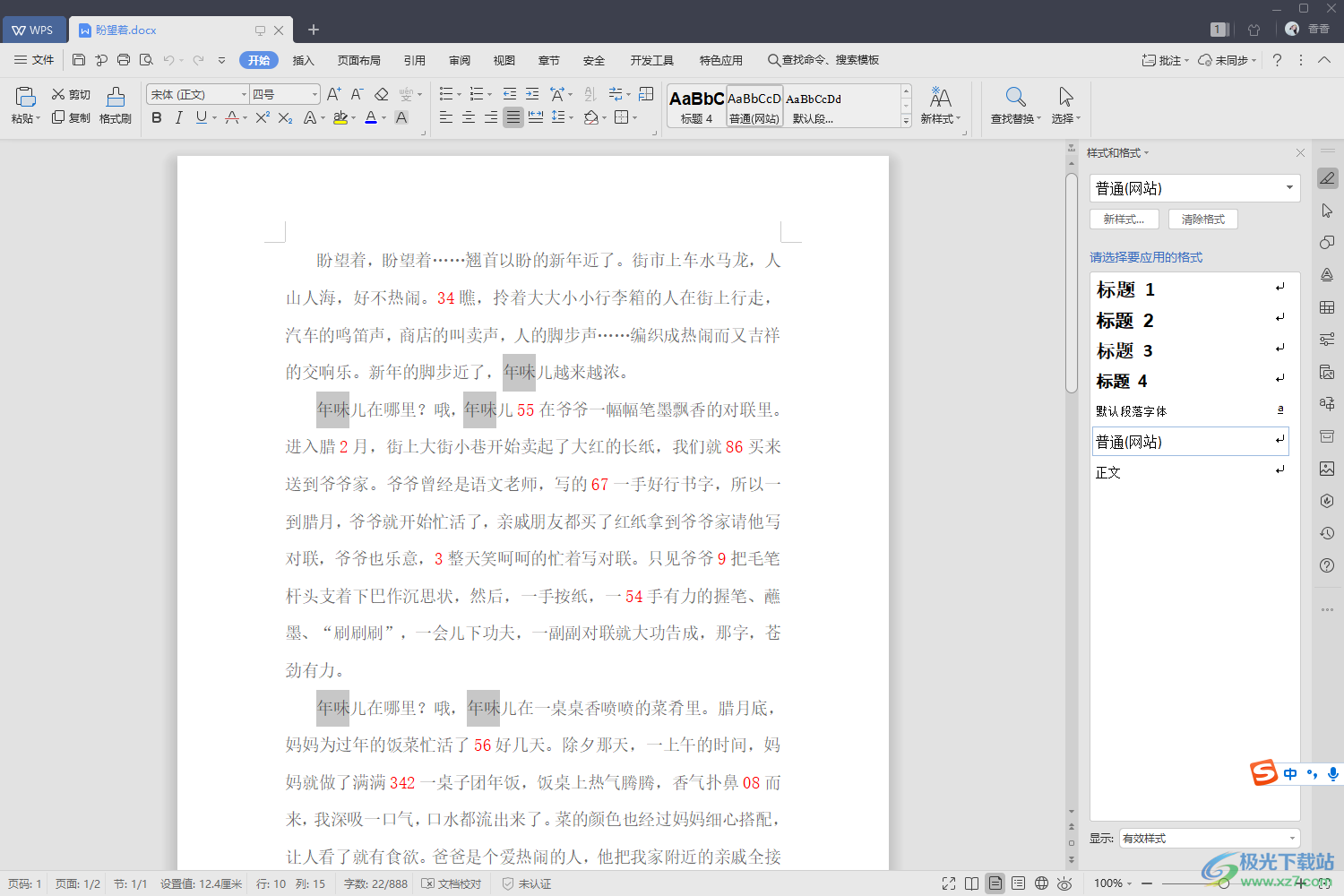
1.首先我们在文档中编辑好自己需要的内容,然后将鼠标定位到上方【开始】选项卡位置进行点击,接着在打开的工具栏中选择【查找替换】,将其下拉按钮点击打开之后,选择【查找】这个选项进入。
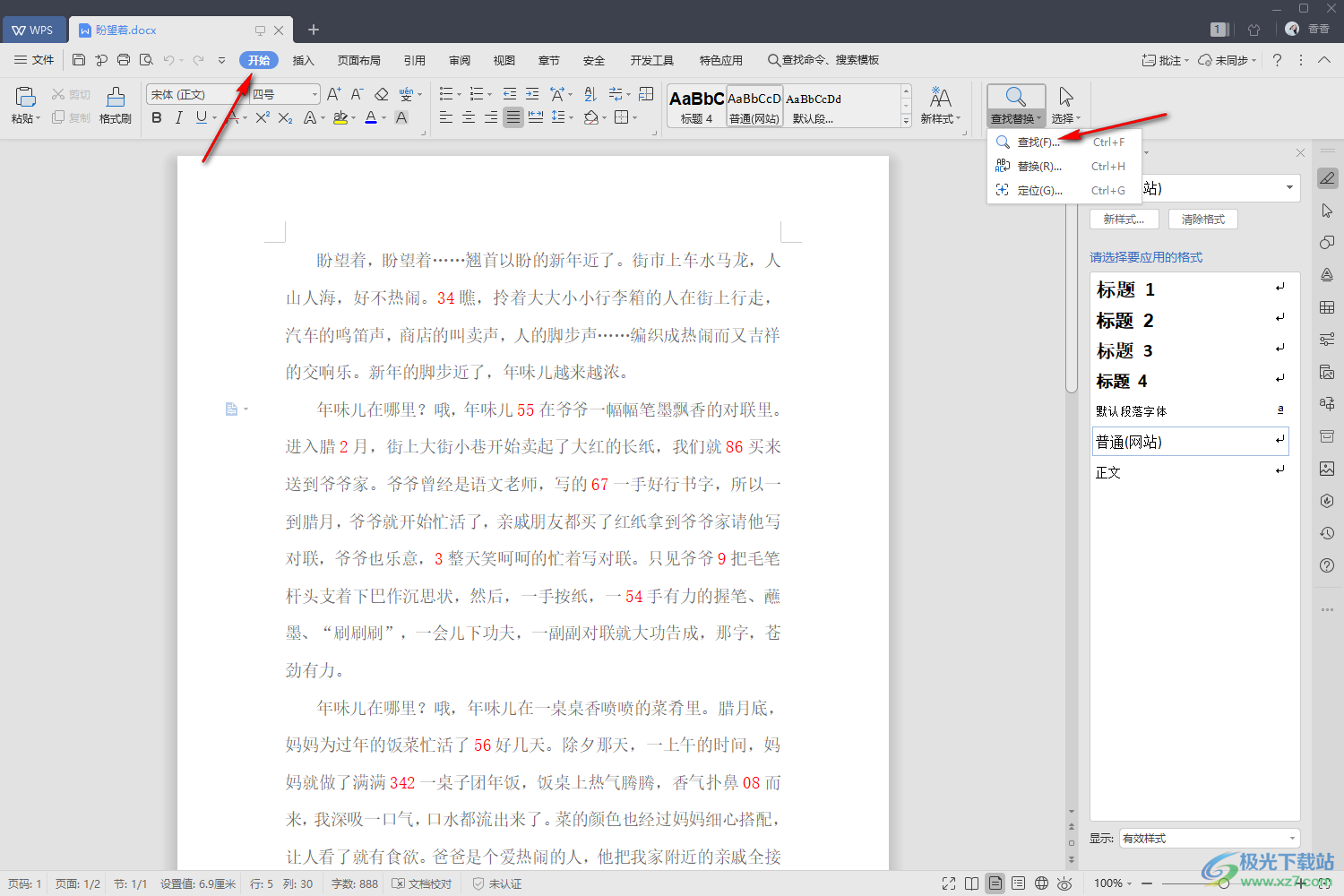
2.进入到页面之后,在【查找内容】后面的框中输入自己想要查找的内容,如图所示。
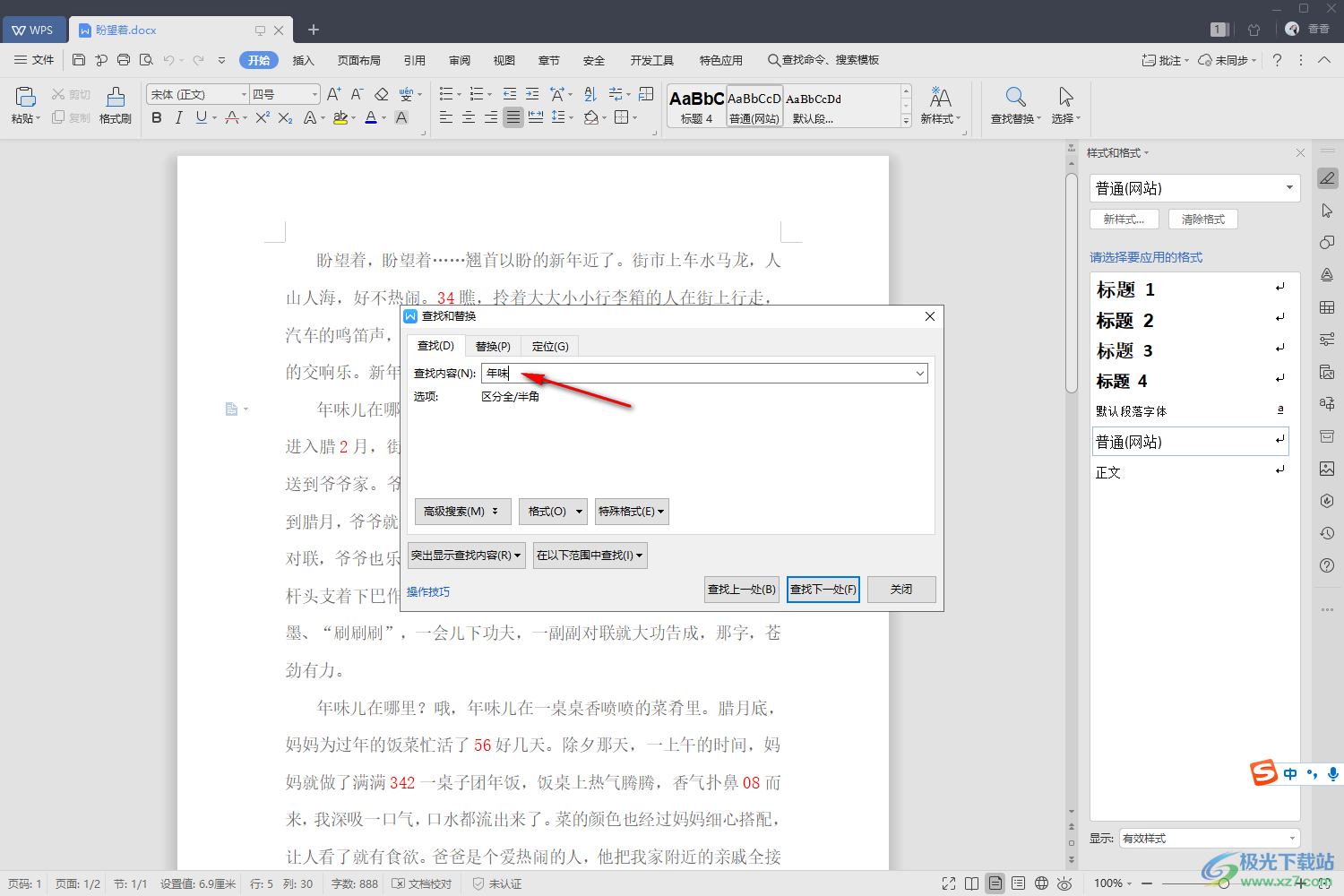
3.接着我们将该窗口下方的片【突出显示查找内容】的下拉按钮点击打开,选择【全部突出显示】,这个选项可以帮助我们将需要选择的内容框选出来。
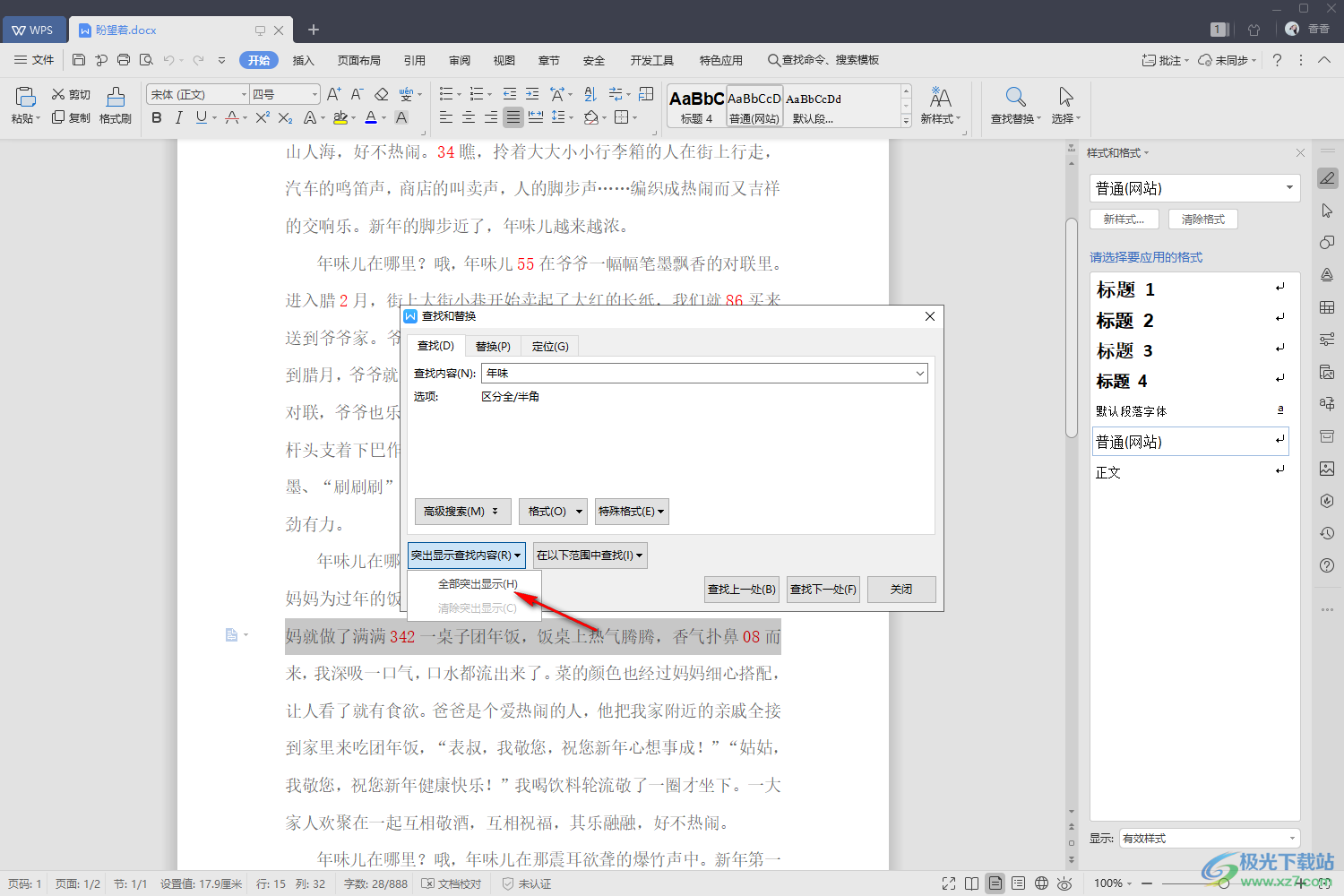
4.接着我们再将【在以下范围中查找】的下拉按钮点击打开,这里选择【主文档】,可以将我们文档中全部有关于我们查找的这个词语都显示出来。
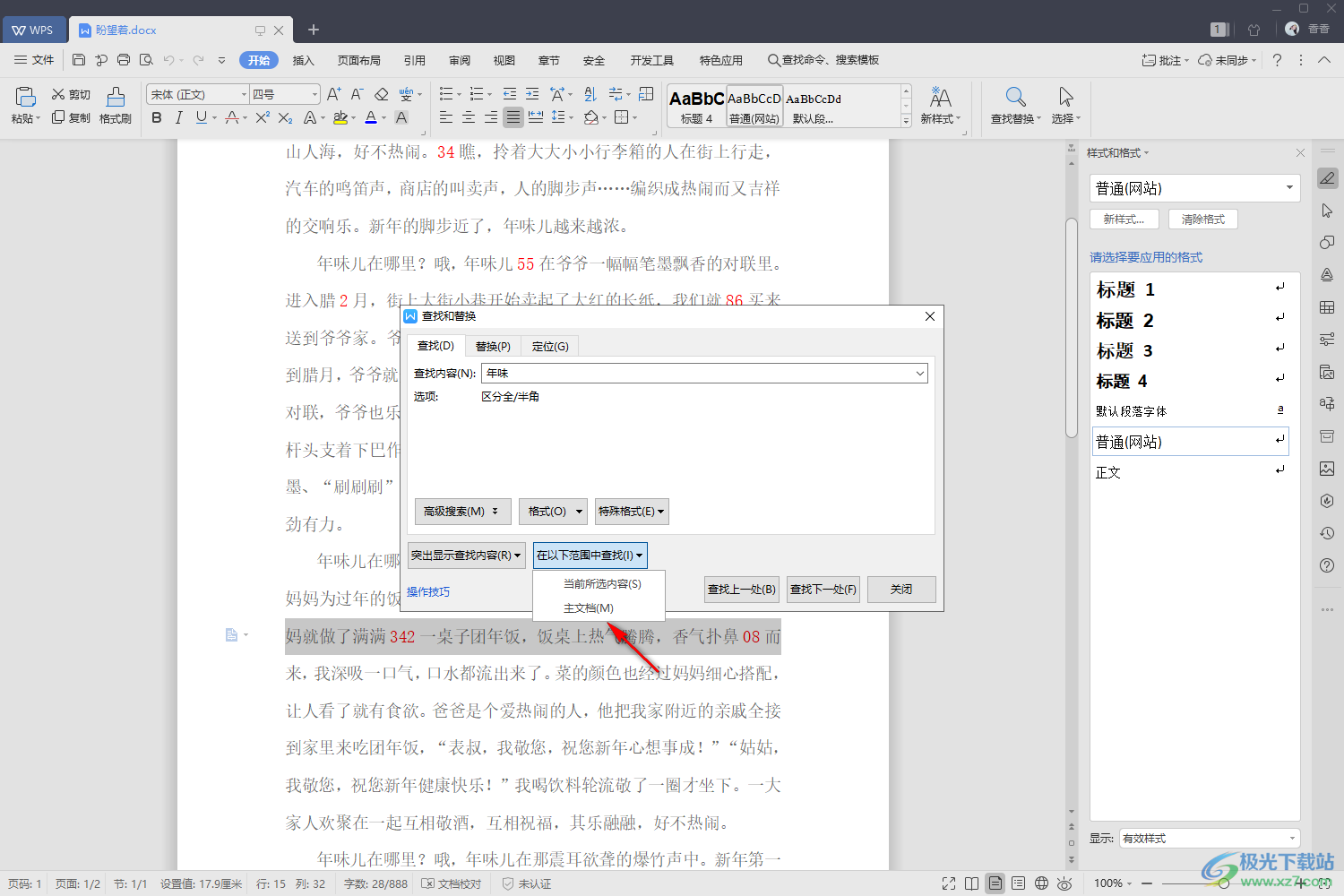
5.选择好之后,将下方的【查找下一处】按钮点击一下,或者你也可以直接点击【关闭】按钮查看我们文档中查找的内容。
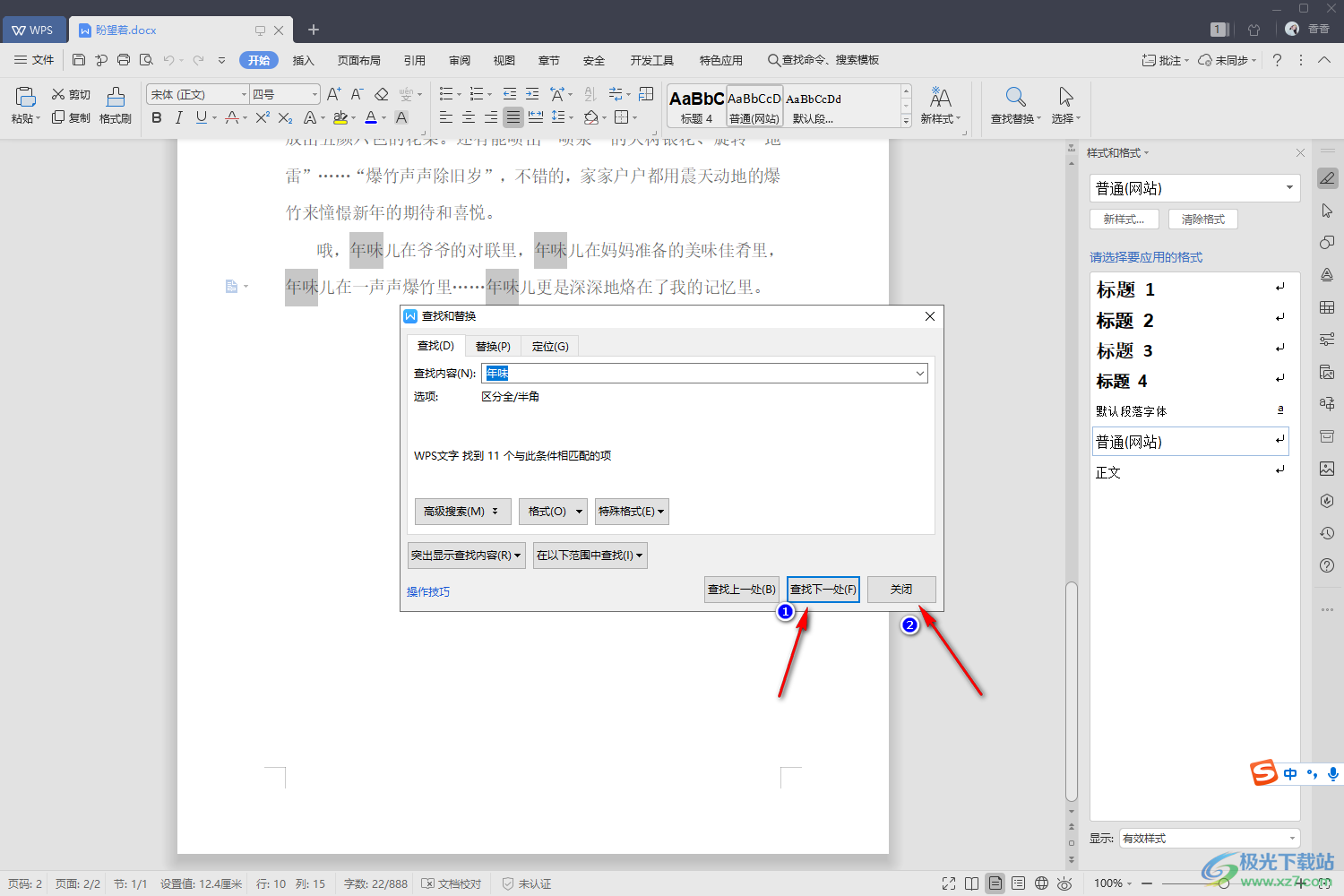
6.当我们返回到文档中之后,你可以看到我们文档中自己想要查找的内容都突出显示了,如图所示。
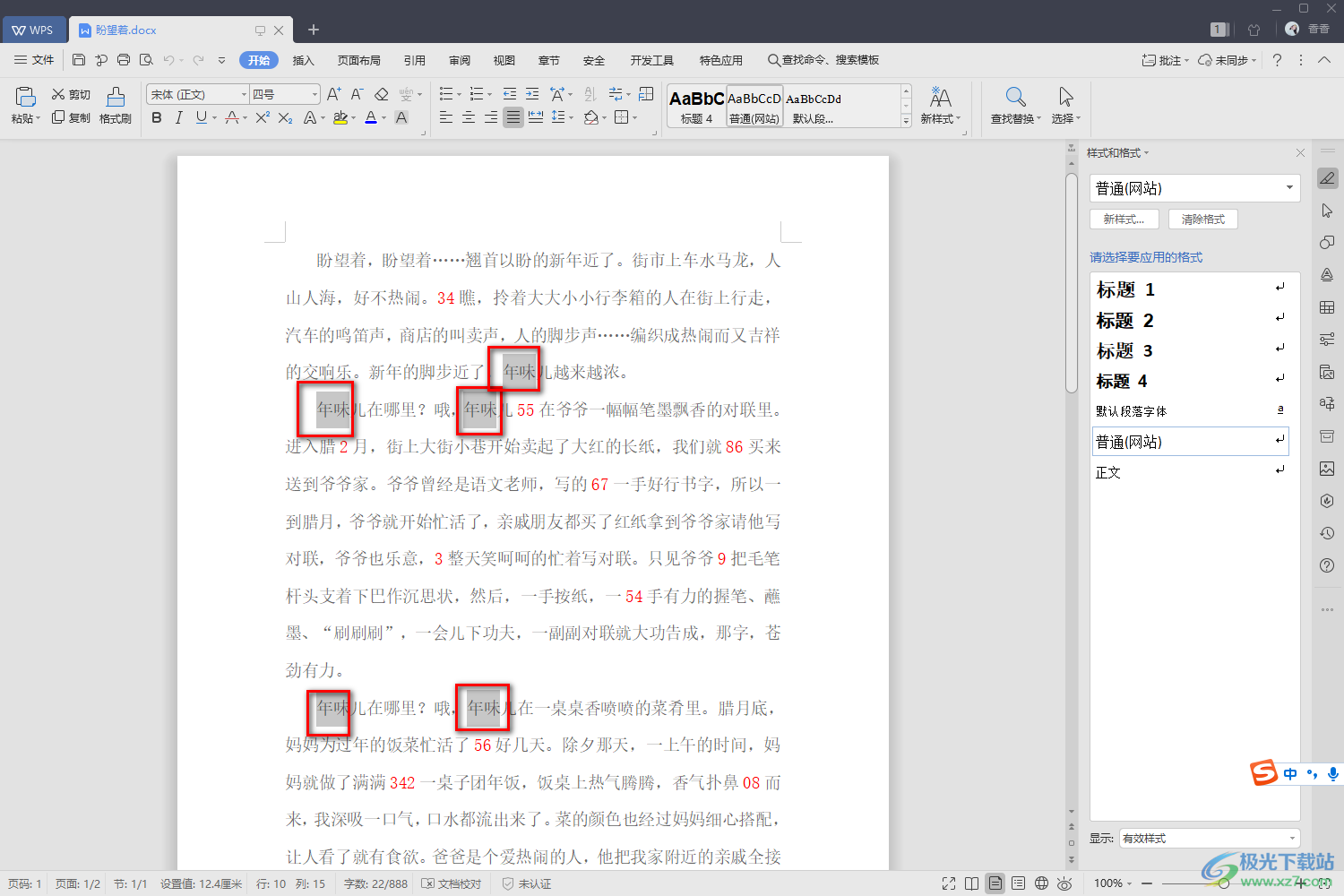
以上就是关于如何使用WPS Word文档查找关键词的具体操作方法,通过以上查找关键词的方法可以将自己想要查找的内容快速的查找出来,并且你在查找的过程中还可以通过给需要查找的内容进行颜色或者下划线的标记,这样查找出来的内容就会更加的突出显示,更加的明显,具体的操作方法可以看看上述小编分享的方法教程来操作即可,需要的话可以试试。
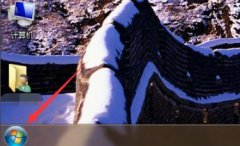 win7我的电脑图标更换方法
win7我的电脑图标更换方法
win7系统很多的小伙伴已经使用了很久很久,对电脑上的图标可能......
 外接显示器无法识别该怎么办:解决连接
外接显示器无法识别该怎么办:解决连接
外接显示器是提升工作效率和游戏体验的重要设备,但如果突然......
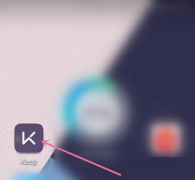 Keep健身怎么开启未成年人模式-Keep健身开
Keep健身怎么开启未成年人模式-Keep健身开
近日有一些小伙伴咨询小编Keep健身怎么开启未成年人模式?下面......
 玩游戏用win10有几个系统适合
玩游戏用win10有几个系统适合
我们在使用win10的时候一定有想过,win10的那么多个版本究竟哪一......
 如何处理软件与硬件的冲突:软件导致硬
如何处理软件与硬件的冲突:软件导致硬
软件与硬件之间的冲突是电脑使用过程中常见的问题。许多用户......

一些小伙伴在使用WPS的过程中,常常会进行一些电子印章的编辑操作,如果你想要快速的制作出一个比较简单的印章,那么怎么设置呢,其实我们可以通过插入艺术字进行设计,在插入的艺术字...

相信许多用户都很喜欢使用wps软件,这款办公软件给自己带来了许多的好处和便利,其中强大的功能吸引了不少的用户前来使用,因此wps软件成为了用户在编辑文件时的首选办公软件,当用户在...

WPS这款软件是我们当前使用非常频繁的一款办公软件,当你需要进行计算或者是汇总数据的时候,就会通过该软件进行编辑操作,其中我们编辑好表格内容之后,如果你觉得表格样式不是很突出...
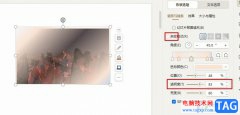
有的小伙伴在使用WPS对演示文稿进行编辑的过程中都需要给幻灯片添加图片,增加幻灯片的内容丰富性。在使用WPS对幻灯片中的图片进行编辑的过程中,有的小伙伴想要给图片设置渐变效果,但...
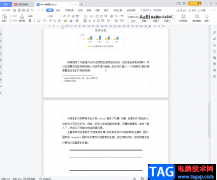
在WPS中进行办公是很多小伙伴的常态,在WPSWord文档中我们可以对文字进行专业的编辑和处理,比如我们可以使用该软件文字各种文字稿件的编辑和处理,完成各种项目策划书的撰写,完成各种...

在WPS中提供了几种编辑工具,其中Excel表格工具是十分受欢迎的,每当需要进行报表的制作、图表的制作以及数据的计算等,都是可以直接通过WPSExcel进行编辑操作的,那么在制作图表的时候,...

平常我们遇到需要编辑文档或者统计数据的情况,那么就会使用到WPS这款软件来操作,我们会在WPS中进行各种文档的编辑与制作,有的时候我们通过WPSWord文档编辑工具进行编辑时,需要在文档...

WPS表格是很多小伙伴都在使用的一款软件,在其中我们可以使用各种专业化的功能进行办公,为我们节省时间和精力,因此该软件也广受“打工人”欢迎和喜爱。如果我们在WPS表格中设置了下拉...

大部分用户在日常的工作中都会选择使用wps软件来完成各种文件的编辑任务,因为wps软件中的功能结合了热门办公软件强大的功能,让用户可以简单轻松的解决编辑问题,提升工作效率,所以...

当你想要在WPSWord文档中输入一个数学公式的时候,该怎么输入呢,一般我们常用WPS办公软件来编辑一些文字文档,在编辑的过程中很少应用到数学公式相关的,只是编辑一些文字而已,对此当...

WPS是很多小伙伴都在使用的一款文档编辑软件,在这款软件中我们可以创建各种格式的文档,还可以对文档进行编辑或是分享,功能十分的丰富。有的小伙伴在使用WPS对表格文档进行编辑的过程...

wps软件是一款热门的国产办公软件,其中有着许多丰富的功能来帮助用户,让用户可以高效顺畅的完成编辑工作,以此来提升自己的办事效率,因此wps软件吸引了不少的用户前来下载使用,当用...
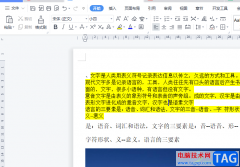
wps软件是大家很熟悉的一款办公软件了,给用户带来了许多的帮助,让用户能够进一步提升编辑效率,用户在wps软中编辑文档文件时,就会发现其中的功能是很丰富的,能够满足自己的各种设置...

wps软件是一款可以编辑不同类型文件的办公软件,让用户拥有了选择文件编辑类型的权利,再加上软件中的功能是很强大的,不仅可以解决用户的编辑问题,还可以提升用户的编辑效率,因此...

WPSWord文档应该很多小伙伴都是比较了解的,我们可以通过该软件进行文档资料的编辑和汇总,也会通过该软件进行各种报告的编写,在编辑的过程中,我们有时候需要使用到一些特殊符号,比...